

By Nathan E. Malpass, Last Update: August 9, 2023
Da bemühen wir uns, nach Mitteln und Wegen zu suchen wie man ein video in audio umwandelt, gibt es einige Faktoren, die wir berücksichtigen müssen.
Der digitale Markt hat mehrere Mediaplayer und Betriebssysteme. Nicht alle sind miteinander kompatibel. Das ist auch beim Ausführen dieser Funktionen möglich. Bevor wir mit diesem Vorgang beginnen, müssen wir uns mit Kompatibilitätsproblemen befassen, die wir durch die Verwendung verschiedener auf dem Markt erhältlicher Videokonverter erhalten können.
Teil 1 dieses Artikels befasst sich mit einem universellen Videokonverter, der Ihnen hilft, diese Herausforderung zu meistern. Sie können verschiedene Anwendungen und Methoden verwenden, um eine Audiodatei aus einem Video zu extrahieren. Die Wahl der Anwendung hängt von der Leistungsfähigkeit und Verarbeitungsgeschwindigkeit der digitalen Lösungen ab.
Lesen Sie weiter unten und finden Sie einige der besten Möglichkeiten, die Sie verwenden können, wenn Sie eine Audiodatei aus Videodateien erhalten möchten.
Teil 1: So konvertieren Sie ein Video mit dem FoneDog Video Converter in AudioTeil 2: Wie konvertiert man ein Video mit VLC in Audio?Teil 3: Wie konvertiere ich ein Video mit QuickTime in Audio?Teil 4: Fazit
Wie die Einleitung erklärt, die FoneDog Videokonverter ist praktisch, um die Videoinkompatibilität zu minimieren, indem die Audio- und Videodateien in die gewünschten Dateiformate konvertiert werden. Darüber hinaus ist die Anwendung auch ein Video-Editor mit einigen der unterstützten Funktionen, darunter Hinzufügen von 3D-Videoeffekten, Lautstärkeanpassungen, Flipping, Drehung, Schneiden, Spaltung, Besatz, und andere Videoverbesserungsfunktionen.
Die Videokonvertierungstool das auf einer einfachen Anwendung läuft, läuft auf einer einfachen Schnittstelle und hat keine Begrenzung der Dateiformate und des Betriebssystems. Die Stapelverarbeitung von Dateien und die hohe Leistung des Toolkits sind ein Plus für diese Funktionen. Es steht Ihnen frei, mehrere Vorgänge mit einem einfachen Klick zu verwalten und zu unterstützen. Um ein Video in Audio umzuwandeln, unterstützt es Dateikonvertierungen.
Wie ist das möglich? Lesen Sie einige der Verfahren.

Diese einfache Anwendung mit dreifacher Funktion ist ideal für alle Benutzer, unabhängig vom Dateiformat. Um Video zu konvertieren Audio- Das heißt, Sie senden nur die Musikcodecs per SMS mit und lassen dieses Bild zurück, und das kommt mit einem anderen Dateiformat.
VLC ist ein bekannter Name in der Multimedia-Branche. Das Toolkit ist als Mediaplayer bekannt, aber über die erweiterten Funktionen der Anwendung ist wenig bekannt, einschließlich der Konvertierung eines Videos in Audio und sogar Extrahieren Sie Ihre Audiodateien aus MP4. Die digitale Lösung hat keine Begrenzung für das Betriebssystem der Wahl.
Darüber hinaus wird es mit einem eingebauten Transcode geliefert, ohne etwas zu bezahlen. Die universellen Audio- und Video-Codecs, die auf der Schnittstelle unterstützt werden, sind ein Plus für diese Anwendung, wodurch sie sich auch ideal für das Live-Streaming von Multimedia-Inhalten auf verschiedenen Social-Media-Plattformen eignet.
Hier ist das einfache Verfahren, das Sie verwenden können:
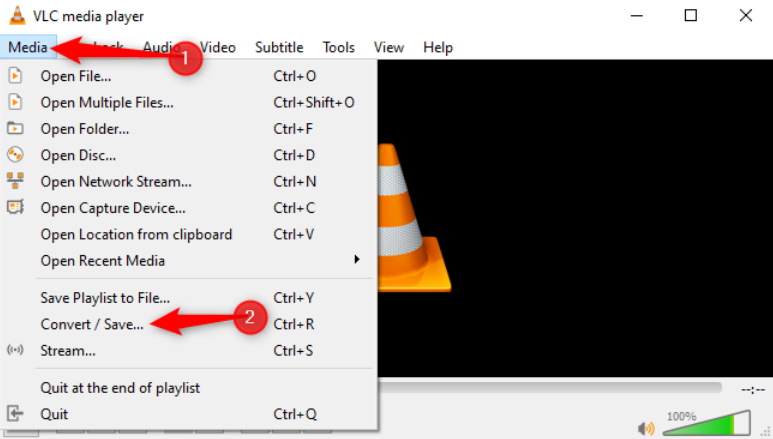
Dies ist ein einfaches Verfahren; Der einzigartige Nachteil besteht darin, dass die erweiterten Bearbeitungsfunktionen fehlen, die sich zum Erstellen von Videoclips als nützlich erweisen. Darüber hinaus ist seine Hauptfunktion die eines Mediaplayers, der mit erweiterten Einstellungen ausgestattet ist.
Dies ist der Standard-Mediaplayer für Mac-Geräte, was bedeutet, dass ich Mac-basierte Audio- und Videodateien unterstütze. Zu den beliebten Video- und Audioversionen, die von der Schnittstelle unterstützt werden, gehören MP4 und MP3.
Hier ist das Verfahren, wenn Sie eine der Optionen des Toolkits zum Konvertieren eines Videos in Audio verwenden:
Der Nachteil dieser Anwendung ist, dass Sie das Ausgabedateiformat nicht frei wählen können. Sie müssen mit den Standarddateien arbeiten, was mit dem installierten Media Player fehlschlagen kann.
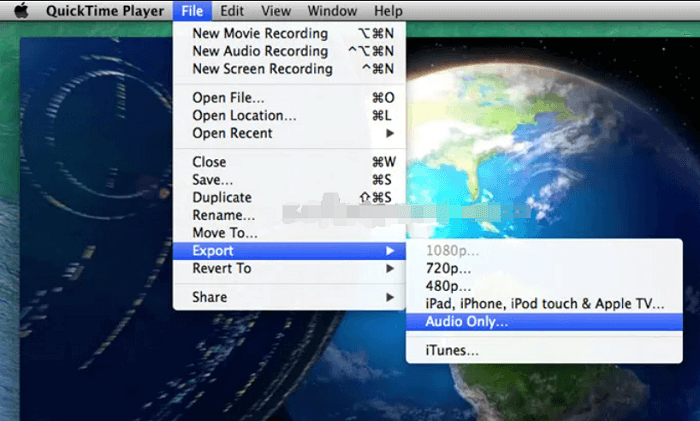
Menschen Auch LesenErfahren Sie alles, was Sie über die Aufnahme von Videoframes wissen müssenSchnelles Lernen, wie man Videos im Jahr 2023 schärft
Wussten Sie, wie man ein Video in Audio umwandelt und wussten Sie, dass ein Videokonverter genügend Optionen bietet, um ein Video in Audio umzuwandeln? Sie müssen nur die Videodatei in eine Audiodatei konvertieren, und es extrahiert nur das Audio aus dem Video, und Sie schließen den Vorgang ab.
Der FoneDog Video Converter ist in einem solchen Fall jedoch praktisch, dank der von der Schnittstelle unterstützten Audio- und Video-Codecs. Das Toolkit läuft auf einer einfachen Funktionalität, die es einfach und ideal für die Verwaltung der Audio- und Videodateien macht.
Außerdem sind Sie nicht auf die oben genannten digitalen Lösungen und Methoden beschränkt; Der digitale Markt bietet mehrere Anwendungen, die Sie erkunden und das Beste daraus machen können. Es steht Ihnen frei, basierend auf der Funktion, die Sie im Ausgabedateiformat benötigen, eine kluge Wahl zu treffen.
Hinterlassen Sie einen Kommentar
Kommentar
Video Converter
Konvertieren und bearbeiten Sie 4K/HD-Videos und -Audios in beliebige Formate
Kostenlos Testen Kostenlos TestenBeliebte Artikel
/
INFORMATIVLANGWEILIG
/
SchlichtKOMPLIZIERT
Vielen Dank! Hier haben Sie die Wahl:
Excellent
Rating: 4.4 / 5 (basierend auf 102 Bewertungen)